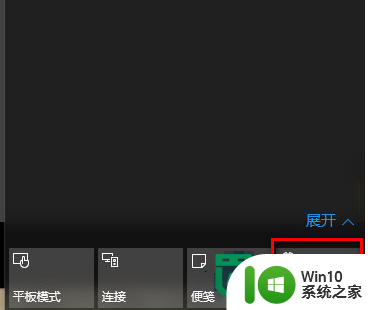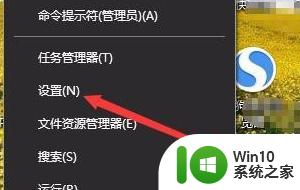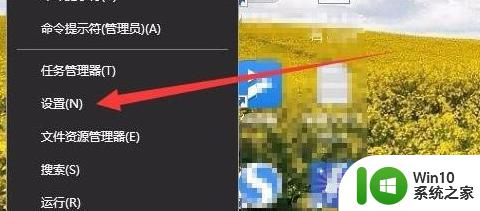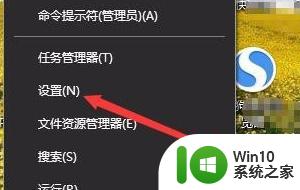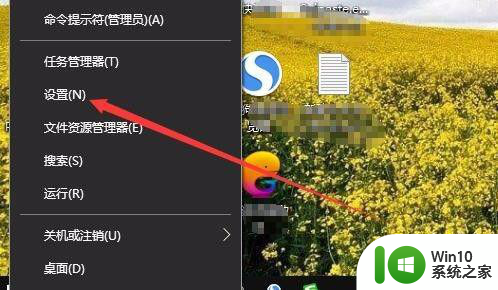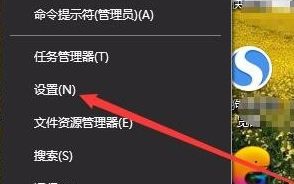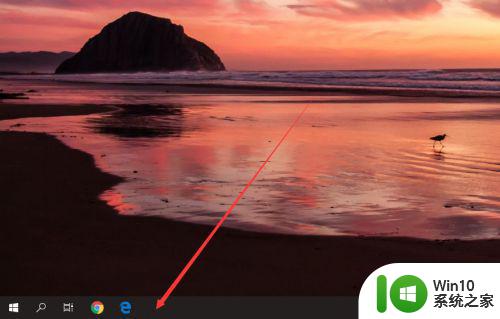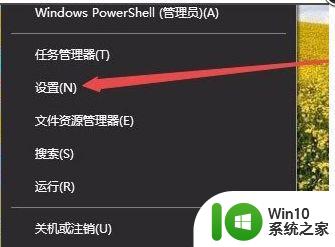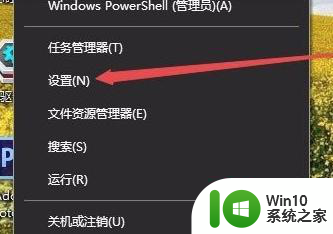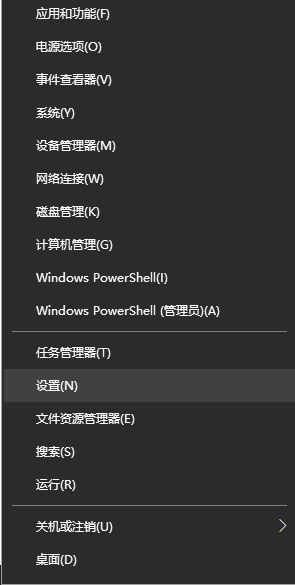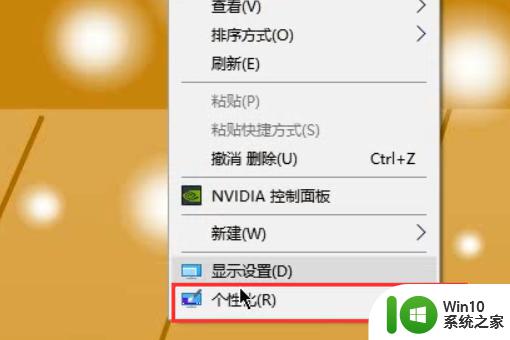win10怎么更改任务栏颜色 win10如何调整任务栏的背景颜色
在Windows 10中,任务栏作为我们经常使用的一部分,其颜色和背景颜色的设置对于个性化用户界面至关重要,如果你对任务栏的默认颜色感到厌倦或想要尝试不同的风格,那么你可以很容易地更改任务栏的颜色。通过简单的几个步骤,你可以调整任务栏的背景颜色,使其与你喜爱的颜色或桌面背景相匹配。无论是想要突出显示任务栏,还是只是为了更个性化的外观,调整任务栏的背景颜色都是一个简单而有效的方法。

具体步骤如下:
1、在Windows10系统桌面,我们右键点击桌面左下角的Windows徽标键,在弹出菜单中选择“设置”菜单项。
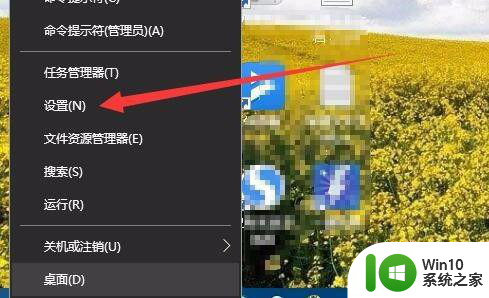
2、接下来就会打开Windows10的设置窗口,在窗口中我们点击“个性化”图标。
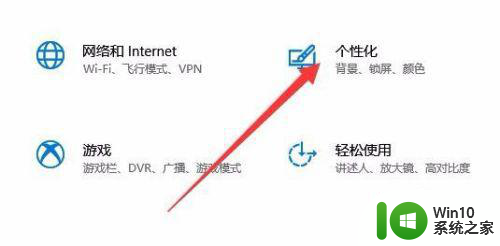
3、这时可以看到个性化设置窗口,点击窗口左侧边栏的“颜色”菜单项。
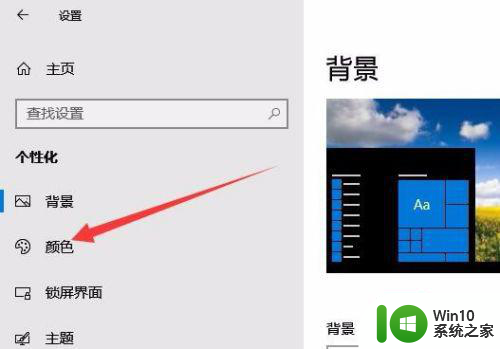
4、在右侧窗口中我们设置一个自己喜欢的颜色。
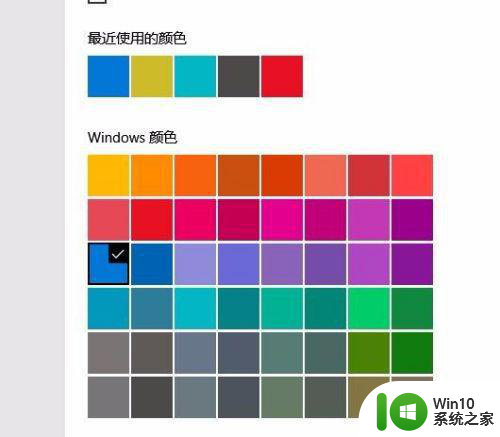
5、接下来我们勾选“开始菜单、任务栏和操作中心”前面的复选框,这时我们发现任务栏颜色马上变成我们自定义的颜色了。

6、如果你想让任务栏的效果更好一些,可以点击“透明效果”下面的开关,把其设置为开即可。

以上就是win10怎么更改任务栏颜色的全部内容,还有不懂得用户就可以根据小编的方法来操作吧,希望能够帮助到大家。